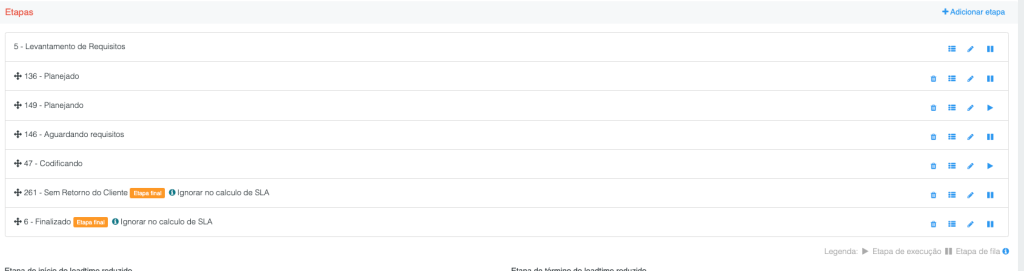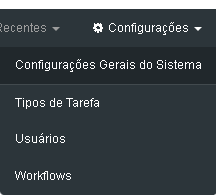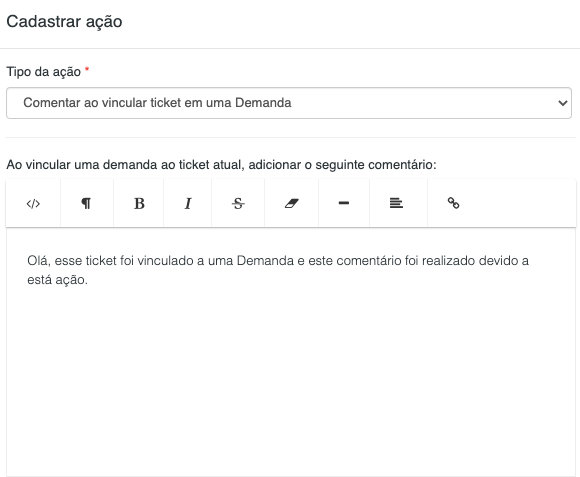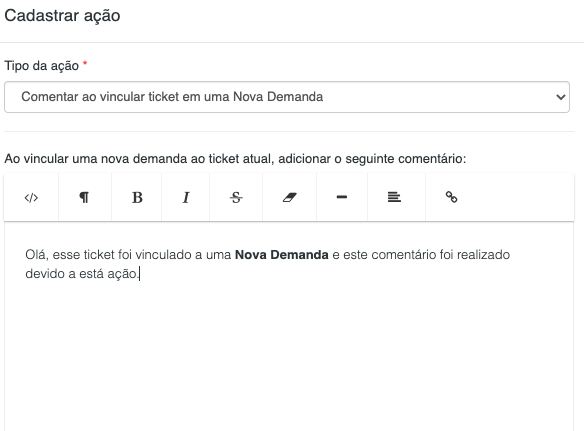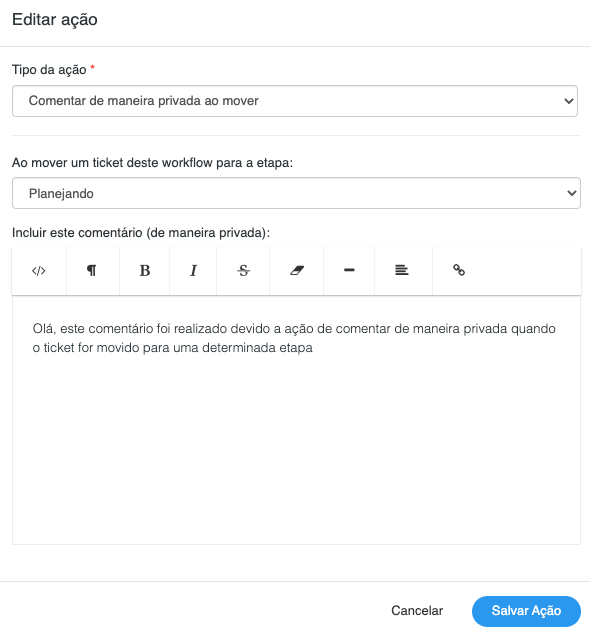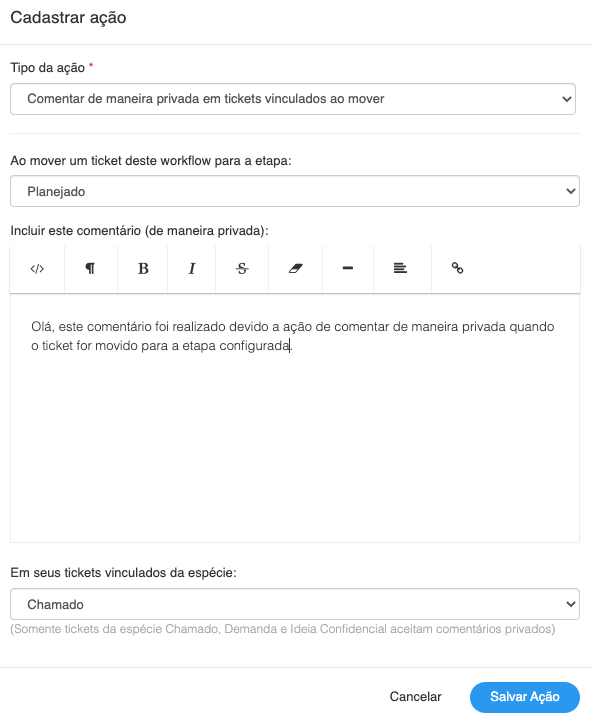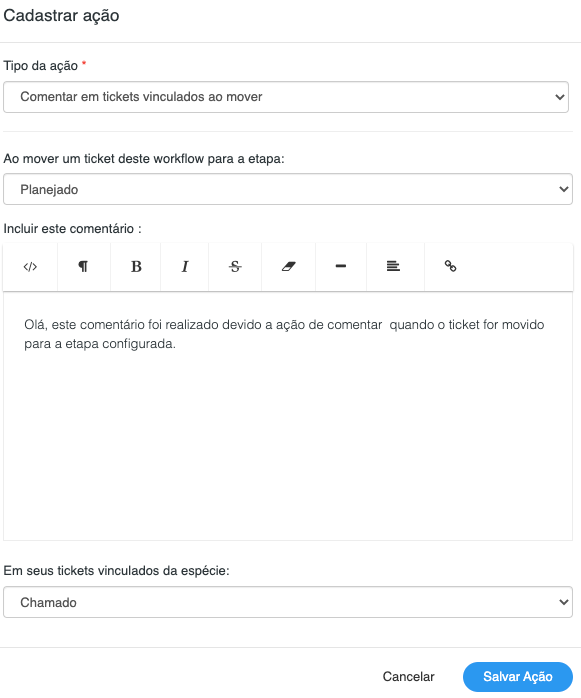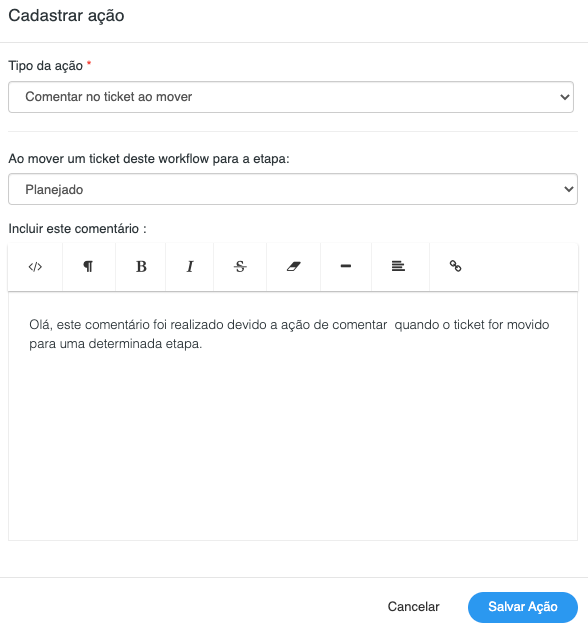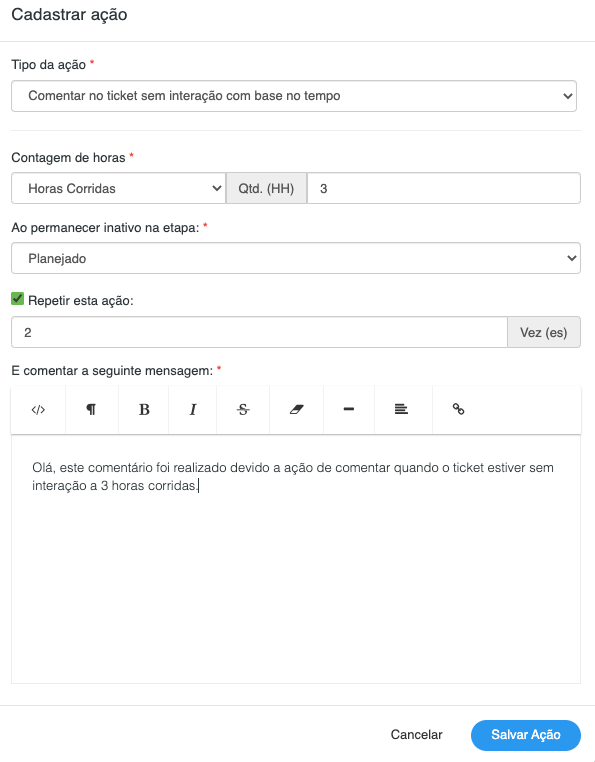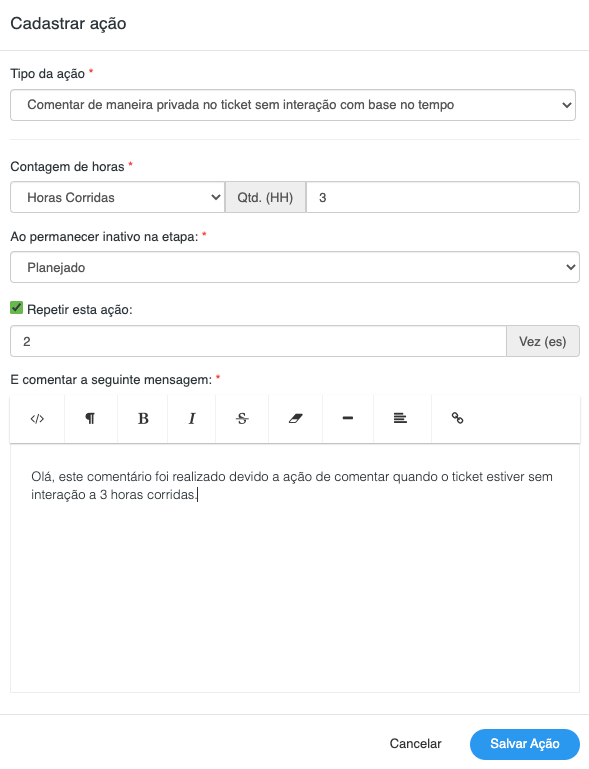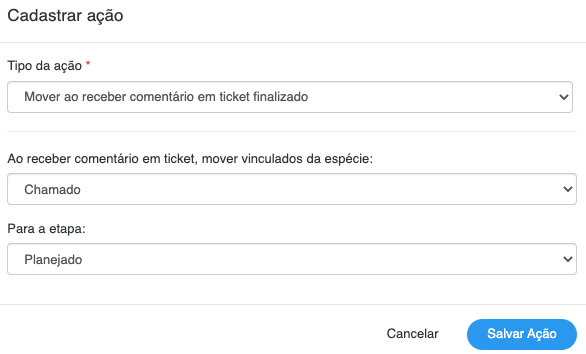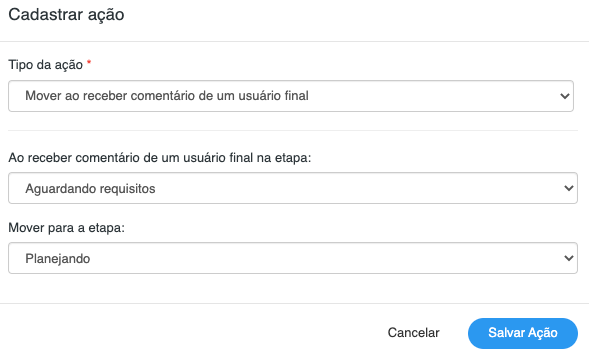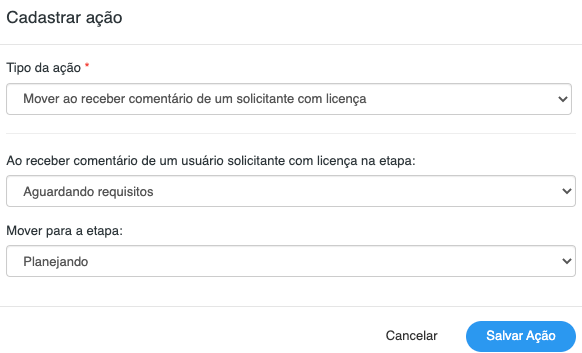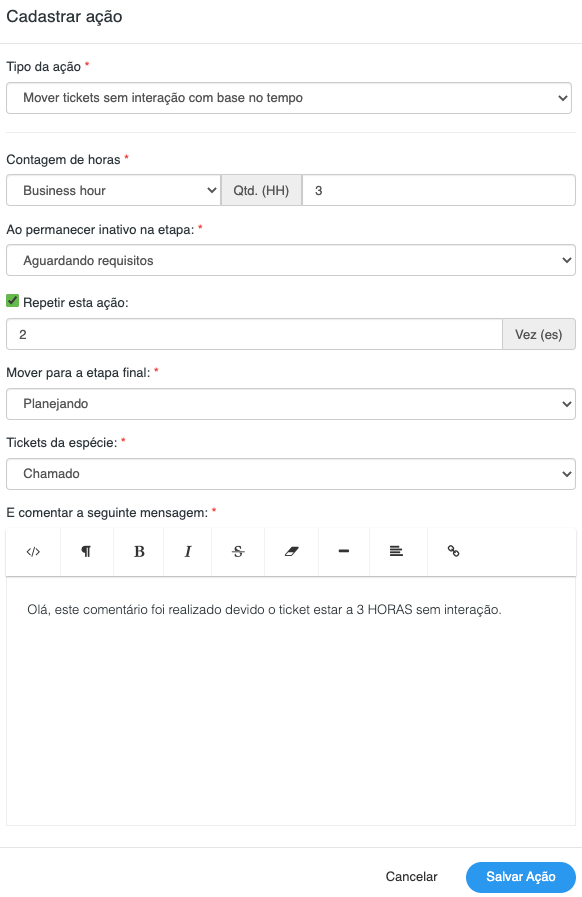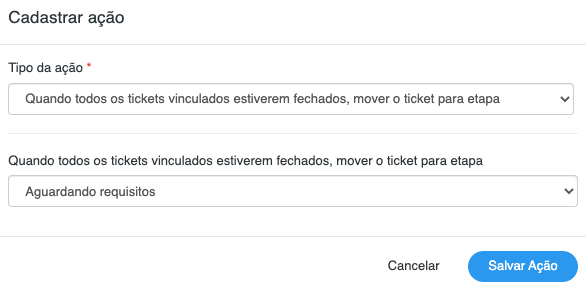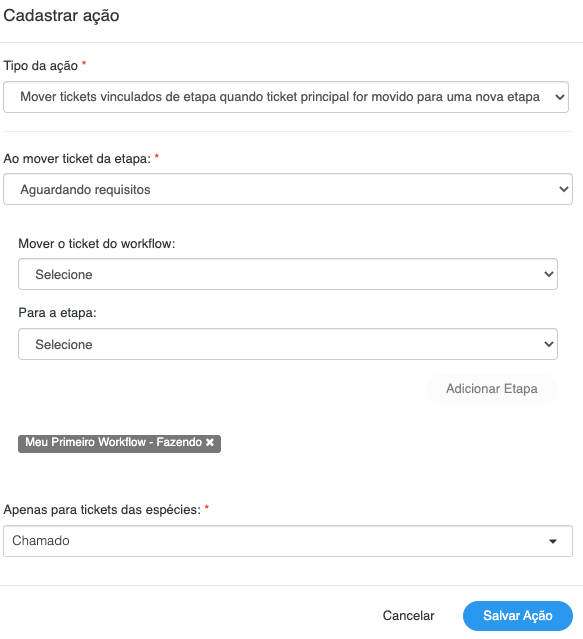No Cadastro de Workflow é possível configurar o seu fluxo de trabalho para cada processo de sua empresa, de acordo com a sua necessidade. Os Workflows representam as etapas de produção de um determinado processo de trabalho. Para utilizar essa funcionalidade, devemos seguir os seguintes passos:
- Acessar o menu Configurações > Workflows
Após acessarmos o menu de workflows, serão demonstradas os workflows padrões e os templates de workflows. Também podemos criar novos workflows, editar as informações existentes, clonar, excluirmos e visualizarmos.
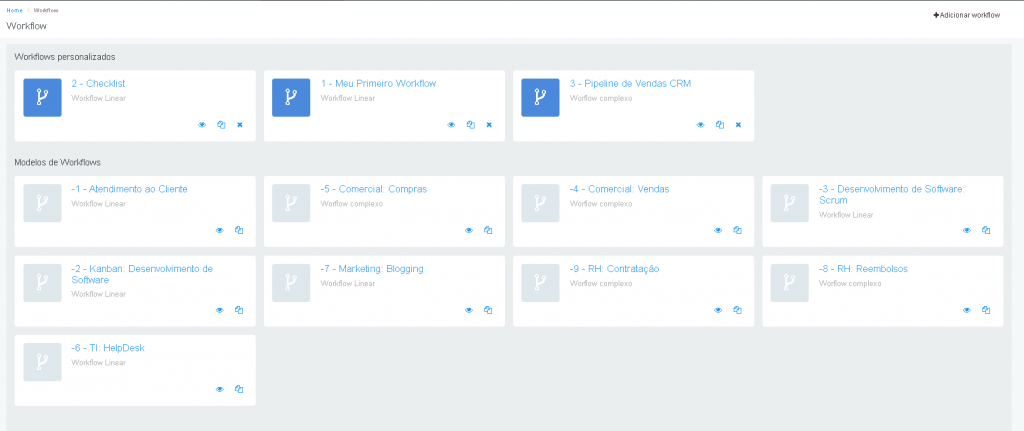
Criação de novo Workflow
Para criarmos um workflow novo devemos clicar na opção +Adicionar workflow.
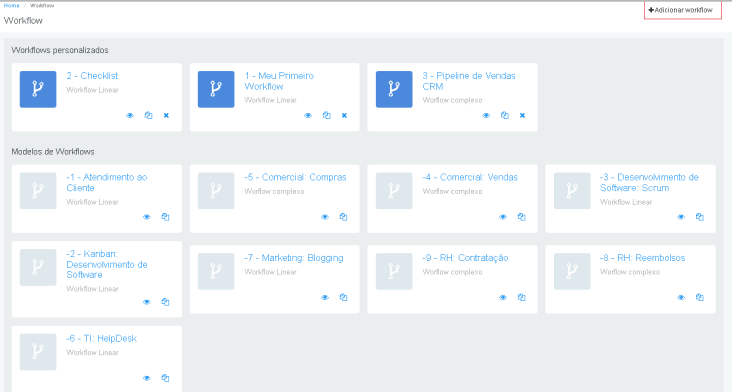
Após clicarmos em +Adicionar workflow, será solicitado os dados necessários para a criação, sendo eles:
- Nome
- Tipo de Workflow
- Linear
- Complexo
- Etapas
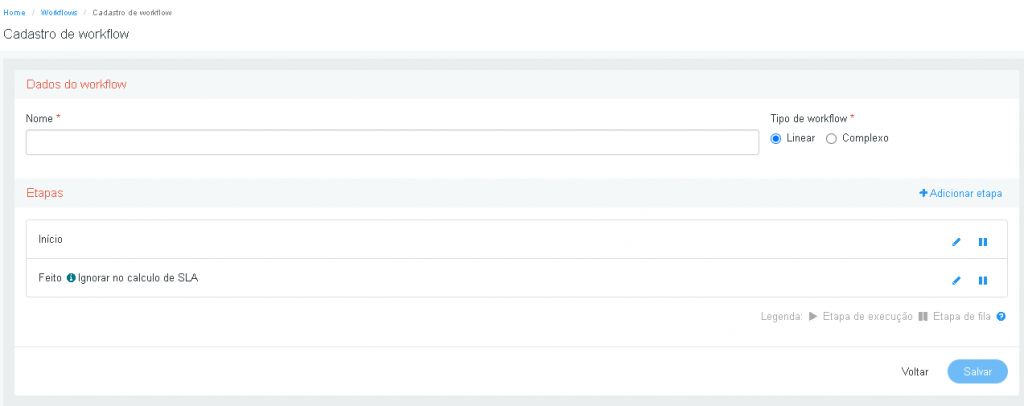
Caso queiramos adicionar novas etapas devemos clicar na opção +Adicionar etapa.
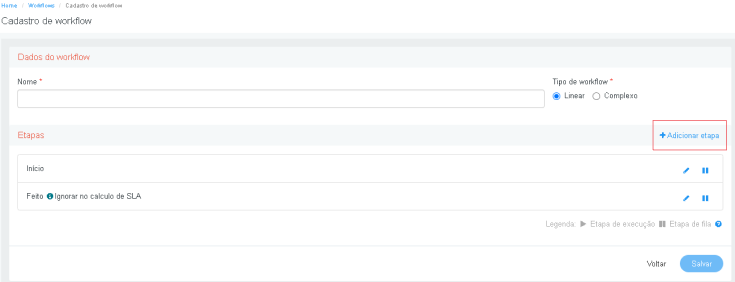
Será aberta uma janela solicitando os dados necessários para a criação da etapa, sendo eles:
- Nome
- Tipo de Etapa:
- Fila
- Execução
- Ignorar no cálculo de SLA
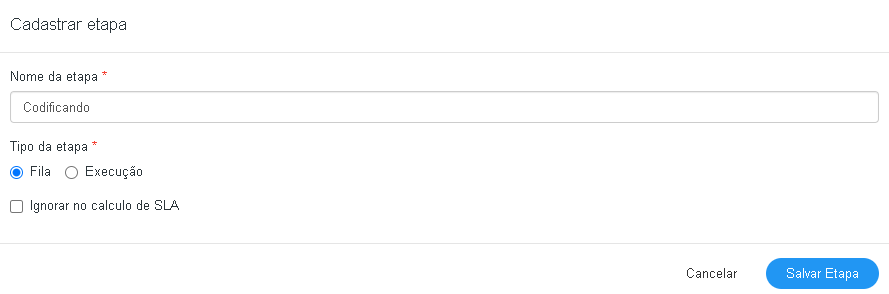
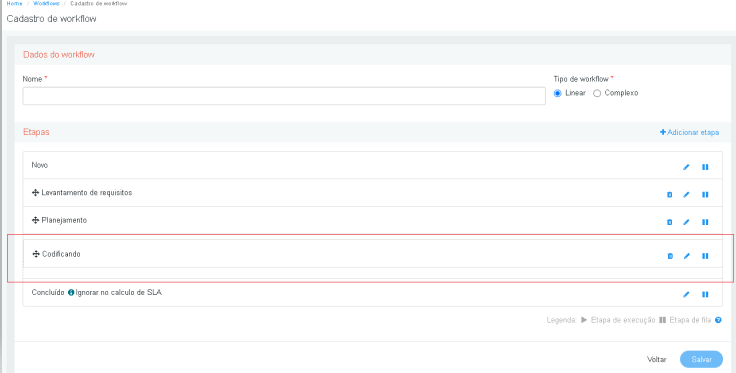
Caso necessite mudar o tipo de etapa sendo de execução ou fila, será possível alterar pelos ícones de play e pause localizados ao canto direito de cada etapa.
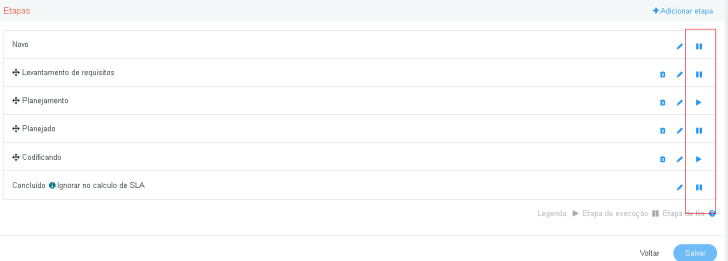
Edição de Workflows
Caso necessitamos realizar alguma alteração em nosso workflow, devemos selecionar o workflow desejado para a alteração.
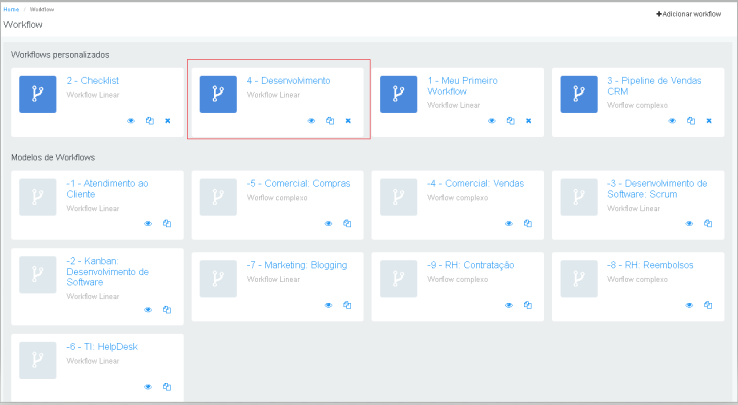
Após selecionarmos o workflow, podemos realizar as seguintes alterações:
- Nome
- Tipo do Workflow
- Linear
- Complexo
- Etapas
- Nome
- Tipo de etapa
- Ignorar no calculo de SLA
- Realocar etapas
- Etapa de inicio do leadtime reduzido
- Etapa de término do leadtime reduzido
- Ações
Para adicionarmos uma ação, podemos clicar em duas opções “+Adicionar ação” ou “Deseja adicionar uma agora ?“

Sendo possível adicionar as seguintes ações:
- Comentar ao vincular ticket em uma demanda
- Comentar ao vincular ticket em uma nova demanda
- Comentar de maneira privada ao mover
- Comentar de maneira privada em tickets vinculados ao mover
- Comentar em tickets vinculados ao mover
- Comentar no ticket ao mover
- Comentar no ticket sem interação com base no tempo
- Comentar de maneira privada no ticket sem interação com base no tempo
- Mover ao receber comentário em ticket finalizado
- Mover ao receber comentário de um usuário final
- Mover ao receber comentário de um solicitante com licença
- Mover tickets sem interação com base no tempo
- Quando todos os tickets vinculados estiverem fechados, mover o ticket para etapa
- Mover tickets vinculados de etapa quando ticket principal for movido para um nova etapa
Exemplificação das Ações
Comentar ao vincular ticket em uma demanda: Está ação tem como objetivo realizar um comentário no ticket após incluírem uma Demanda no ticket.
Comentar ao vincular ticket em uma nova demanda: Está ação tem como objetivo realizar um comentário no ticket ao vincularmos uma nova demanda a partir do ticket.
Comentar de maneira privada ao mover: Está ação tem como objetivo realizar um comentário privado no ticket ao mover o mesmo para uma determinada etapa.
Comentar de maneira privada em tickets vinculados ao mover: Está ação tem como objetivo realizar um comentário privado nos tickets que estão vinculados, quando o principal for movido a etapa configurada.
Comentar em tickets vinculados ao mover: Está ação tem como objetivo realizar um comentário público nos tickets que estão vinculados quando o ticket principal for movido.
Comentar no ticket ao mover: Está ação tem como objetivo realizar um comentário público no ticket ao mover o mesmo para uma determinada etapa.
Comentar no ticket sem interação com base no tempo: Está ação tem como objetivo realizar um comentário no ticket que está sem interação com base no tempo estipulado. Podendo ser configurado por Business Hour ou Horas Corridas.
Comentar de maneira privada no ticket sem interação com base no tempo: Está ação tem como objetivo realizar um comentário no ticket que está sem interação com base no tempo estipulado. Podendo ser configurado por Business Hour ou Horas Corridas.
Mover ao receber comentário em ticket finalizado: Está ação tem como objetivo mover para uma determinada etapa o ticket, ao receber um comentário sendo ele público ou privado quando o ticket estiver finalizado.
Mover ao receber comentário de um usuário final: Está ação tem como objetivo mover para uma determinada etapa o ticket, ao receber um comentário sendo ele público ou privado de um usuário final.
Mover ao receber comentário de um solicitante com licença: Está ação tem como objetivo mover para uma determinada etapa o ticket, ao receber um comentário sendo ele público ou privado de um solicitante com licença.
Mover tickets sem interação com base no tempo: Está ação tem como objetivo mover um ticket que está sem interação a X horas sendo elas Horas Corridas Ou Business Hour.
Quando todos os tickets vinculados estiverem fechados, mover o ticket para etapa: Está ação tem como objetivo mover o ticket principal quando todos os tickets vinculados a ele forem fechados.
Mover tickets vinculados de etapa quando ticket principal for movido para um nova etapa: Está ação tem como objetivo mover os tickets vinculados quando o ticket principal for movido para uma nova etapa.
Histórico de Alterações
Na aba Histórico podemos visualizar as alterações realizadas dentro do workflow, sendo possível visualizarmos alterações realizadas nas etapas, campos personalizados, ações entre outras.

FAQ
P: Qual a diferença entre um workflow complexo e linear?
R: No workflow complexo podemos definir N etapas de finalização do workflow, um exemplo básico seria o seguinte:
Estou desenvolvendo um software onde necessito de mais informações para o desenvolvimento e conclusão do mesmo, caso o cliente não retorne os contatos realizados pela equipe, podemos encerrar o ticket alterando para a etapa Sem Retorno do Cliente